VOD【ビデオ オン デマンド(Video On Demand)】は、dTV、NHKオンデマンド、DAZNなどパソコンやスマホ、テレビで視聴可能な動画配信サービスのことを指します。アニメ、ドラマ、映画などお好きな動画作品を何時でも何処でも自由に楽しめるのがその特徴です。
無料お試し期間で無料視聴可能ですが、無料期間を過ぎると月額料金が発生するのは動画配信サービス(VOD)の基本です。でも、お好きなVOD動画を録画しておけば、VODを解約しても自由にVOD動画を視聴できますね。本文では、パソコンで高画質にVODを録画する方法を詳しくご紹介いたしましょう。

VOD 録画
AnyMP4 スクリーンレコーダーはWindowsやMacに対応した、デスクトップ全体または指定領域内で表示されているアニメ、ドラマ、映画などの動画作品、ゲームプレイ画面、Webカメラなどすべての動作風景をキャプチャーして、MP4/WMV/MOV/TS/F4Vなどの動画ファイルとして保存できるソフトウェアです。この画面録画ソフトがあるだけで、VODに動画ダウンロード機能の有無に構わず、VODからお好きな動画作品を録画して保存できます。
では、このVOD録画を使って、動画配信サービスのアマゾンプライムビデオ、U-NEXT、Hulu、dTVなどを録画保存する方法をステップ・バイ・ステップでご案内いたしましょう。
このVOD録画の無料ダウンロード・インストールを済ませて、起動させると、インタフェースにある「動画レコーダー」、「音声レコーダー」、「スクリーンキャプチャー」などのオプションが見えます。

VOD録画を起動
パソコンのブラウザから動画配信サービスサイトにアクセスして、録画したい配信動画の詳細ページを開きます。そして、VOD録画の「動画レコーダー」を選択して、録画範囲やシステム音、マイク音などを設定します。

VODを録画するための設定
VOD録画の右上にある三本線>環境設定>出力の順に選択して、配信動画を録画保存するための保存先、出力ビデオフォーマット、品質、フレームなどを設定できます。
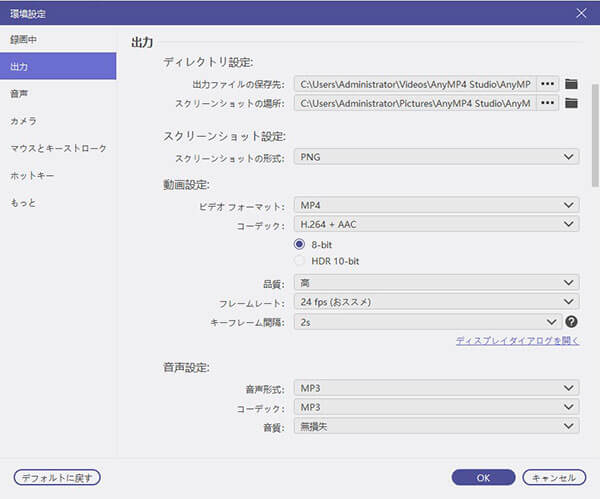
VOD録画の出力設定
すべての設定が完了後、「REC」ボタンをクリックして、Amazon Prime Videoなどの動画配信サービスの動画配信を録画し始めます。
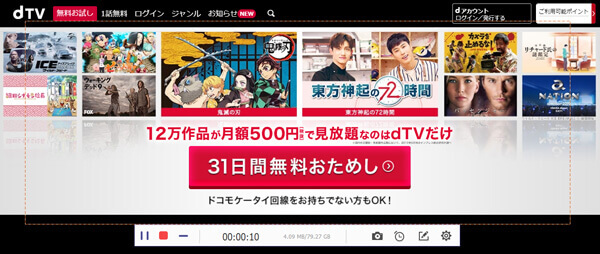
動画配信サービスを録画
録画終了後、ホットキー(Ctrl+Alt+S)を押すか、操作パネルの左側にある停止ボタンをクリックすることでビデオオンデマンドの録画を停止できます。そして、プレビューウィンドウが表示され、録画したVODを視聴し、クリップできます。最後、「ビデオを保存」ボタンをクリックして、動画配信の録画をPCにダウンロード、保存できます。
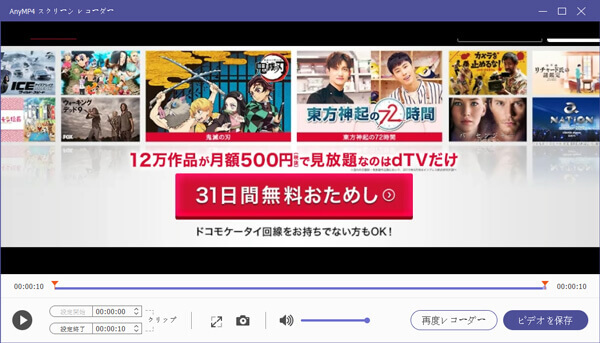
録画した動画配信を保存
このVOD録画を使うと、パソコンで流れるストリーミング動画配信を録画して保存するのはもちろん、パソコンで流れるストリーミング音声、音声通話などを録音保存し、特定画面のスクショを撮ることもできます。例えば、NHKラジオ 録音、Windows 10 スクショ 撮り方など。
また、この録画ツールでは、動画配信や画面などをキャプチャー中に、リアルタイムに数字やテキスト、矢印などを挿入可能で、ビデオガイドの制作、メモを残す必要のあるオンライン講座の録画にも適しています。さらに、予約録画機能を内蔵しているため、用事で見られなくなるライブ放送があっても、開始時間と停止時間を設定するだけで無事録画してくれるので、すごく便利です。必要なら、オンライン講座 録画のガイドをご参考ください。
AG-デスクトップレコーダーは日本製のデスクトップ録画フリーソフトで、オリジナルコーデックを利用したAGM形式に対応し、録画予約機能を搭載するのが特徴です。この無料録画アプリでは、デスクトップ全体または指定領域内の録画が可能なので、パソコンで動画配信サービスにアクセスして、お気に入りの配信動画を視聴しながら、録画保存できます。また、マウスカーソルの有無、最大録画時間、出力サイズなどをカスタマイズできるので、使い方がシンプルです。
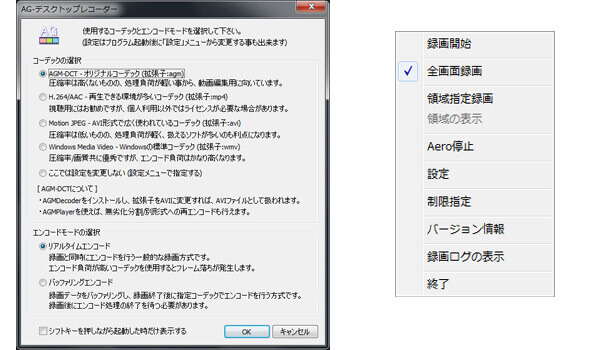
AG-デスクトップレコーダー
アマレココはデスクトップ全体、指定領域、指定ウィンドウ内のスクリーン動画をAVI動画形式として録画保存できる無料録画アプリなので、無料のVOD録画アプリとしておすすめします。このVOD録画を起動して、録画範囲や録画時間、ファイルサイズなどを設定してから、「スタート」ボタンを押すだけで、ネットで配信されている動画を録画できます。残念ながら、フルスクリーン画面の録画に対応できません。

アマレココ
Bandicamは画面録画モード、ゲーム録画モード、デバイス録画モードという3つの録画モードを提供してくれて、デスクトップ全体、指定領域、ゲームプレイ画面、パソコンに映すデバイス画面の録画に対応できる録画ソフトなので、パソコンのブラウザからアマゾンプライムビデオ、Anitube、HuluなどのVODにアクセスして視聴しながら、録画して保存してくれます。でも、Bandicamの無料版は期間なし体験できますが、録画した配信動画にロゴが入っていて、最大10分しか録画できません。
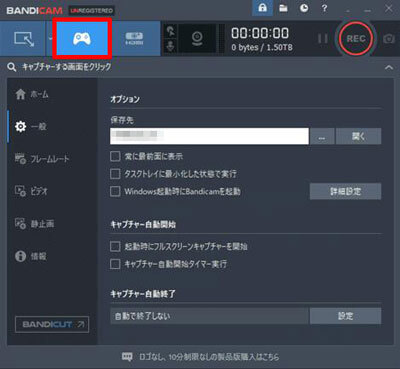
Bandicam
以上は、GYAO!、dTV、DAZNなどの動画配信サービス(VOD)を録画保存する方法のご紹介でした。上記で紹介した録画ソフトでお好きなVOD動画を録画して保存してみましょう。また、Amazonで販売されるFire TV Stickを使えば、動画配信サービス(VOD)の動画をテレビに出力して録画することもできます。必要なら、Fire TV Stick 録画までご参考ください。
推薦文章

本文では、Unity Recorderの代わりで使える画面録画ソフトをご紹介いたしますので、必要なら、ご参考ください。

映画予告風のムービーを作るには、どんな方法が考えられますか?ここでは、初心者向けの映画予告風ムービーの作り方をご紹介します。

HDDビデオカメラで撮影したM2TS動画ファイル、BD-RディスクからPCにコピーしたM2TS動画をパソコンで再生するなら、ここに注目!

iPhoneまたはビデオカメラで撮影したHEVC(H265)のビデオをWindowsのパソコンで再生する方法を紹介いたします。